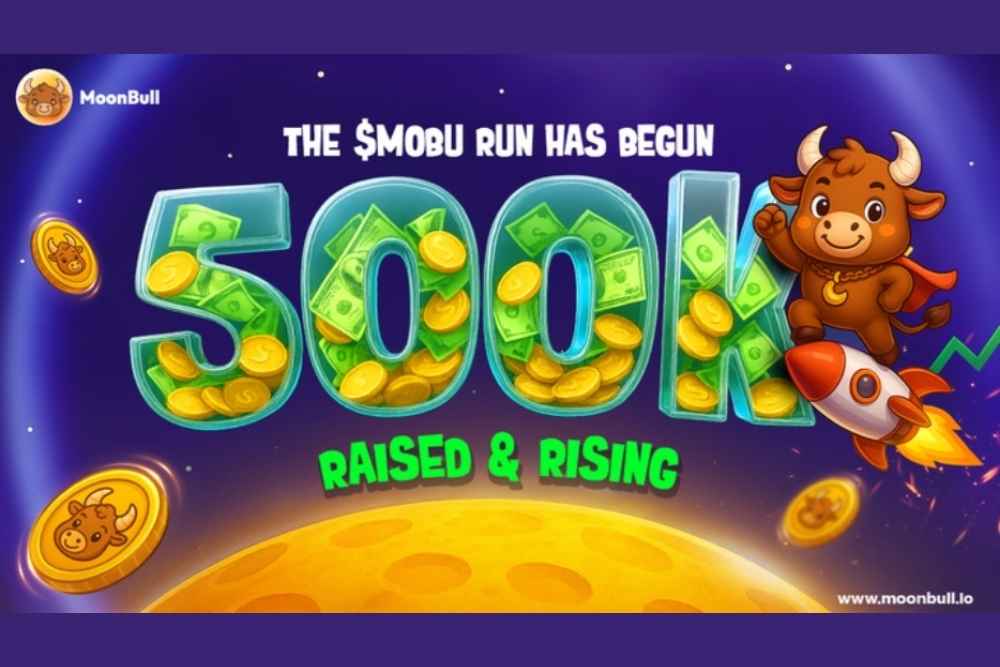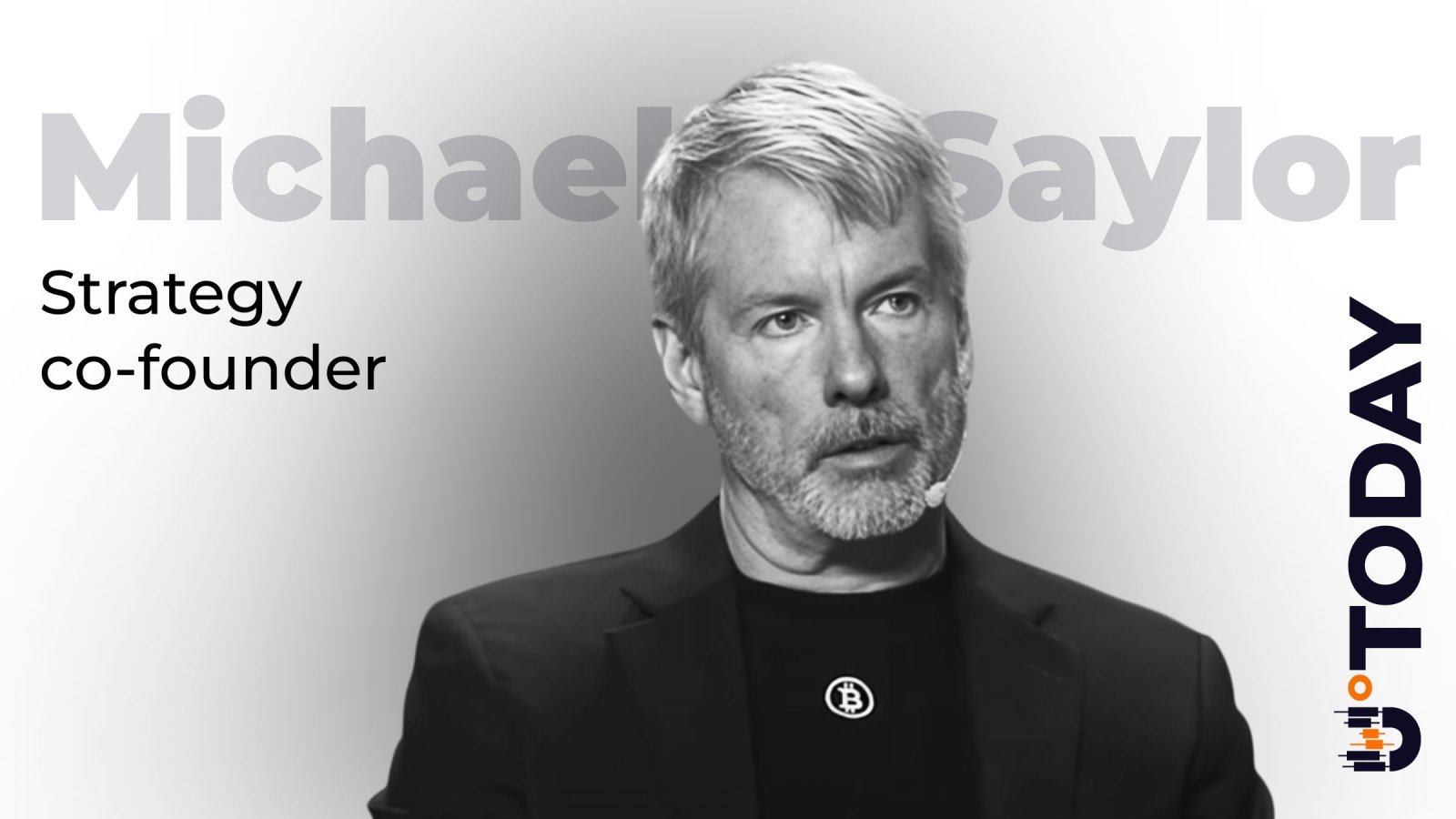Excel2019怎么对图片进行压缩?Excel2019压缩图片设置方法
时间:2021-05-25
来源:互联网
标签:
软件名称:Microsoft Office 2019 正式版 中文个人版/学生版(附批量授权) 64位软件大小:4.67MB更新时间:2018-09-26立即下载
Excel2019如何对插入的图片进行压缩呢?先点击插入,然后点击图片,之后点击选择一张图片,然后点击插入,之后点击工具栏中的压缩图片,然后点击确定即可。下面小编来为大家进行演示一下。

Excel2019压缩图片设置方法
先打开excel,然后点击插入;

之后我们点击图片;
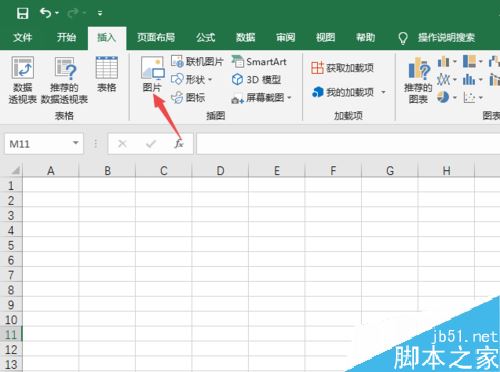
然后点击选中一张图片;

之后点击插入;
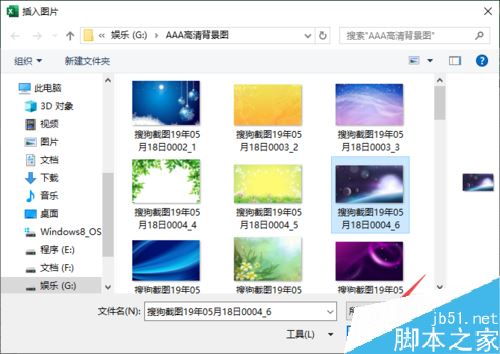
然后我们就将图片先插入了,之后点击工具栏中的压缩图片;
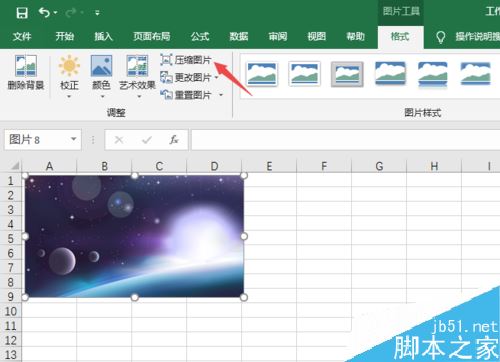
弹出的界面,我们根据我们的需求选择,然后我们点击确定即可压缩图片成功。

推荐阅读:
Excel 2019怎么将文档保存为低版本?
Excel2019怎么查找重复值?Excel2019显示重复项教程
excel2019怎么加密文件?excel2019文件加密教程
以上就是本篇文章的全部内容了,希望对各位有所帮助。如果大家还有其他方面的问题,可以留言交流,请持续关注PHP爱好者!
-
 2023年中央空调十大品牌选购指南 家用商用高性价比推荐排行 时间:2025-09-28
2023年中央空调十大品牌选购指南 家用商用高性价比推荐排行 时间:2025-09-28 -
 免费装扮QQ空间详细教程 手把手教你打造个性化空间不花钱 时间:2025-09-28
免费装扮QQ空间详细教程 手把手教你打造个性化空间不花钱 时间:2025-09-28 -
 中国数字资产交易平台官网 - 安全可靠的数字货币交易与投资首选平台 时间:2025-09-28
中国数字资产交易平台官网 - 安全可靠的数字货币交易与投资首选平台 时间:2025-09-28 -
 支付宝账户注销步骤详解 手把手教你彻底关闭账号不留隐患 时间:2025-09-28
支付宝账户注销步骤详解 手把手教你彻底关闭账号不留隐患 时间:2025-09-28 -
 QQ空间皮肤装扮全攻略 教你轻松打造个性化主页 时间:2025-09-28
QQ空间皮肤装扮全攻略 教你轻松打造个性化主页 时间:2025-09-28 -
 Win7系统重装步骤详解 新手也能轻松掌握的电脑系统重装教程 时间:2025-09-28
Win7系统重装步骤详解 新手也能轻松掌握的电脑系统重装教程 时间:2025-09-28
今日更新
-
 黑色四叶草魔法帝之道魔导士哪个强-魔导士强度推荐
黑色四叶草魔法帝之道魔导士哪个强-魔导士强度推荐
阅读:18
-
 剑侠世界3挂机烤火怎么操作-剑侠3篝火挂机方法
剑侠世界3挂机烤火怎么操作-剑侠3篝火挂机方法
阅读:18
-
 如鸢左慈地宫50夏侯惇怎么打-徐庶全员存活
如鸢左慈地宫50夏侯惇怎么打-徐庶全员存活
阅读:18
-
 2026年新手必看:五大安全加密货币交易平台权威推荐
2026年新手必看:五大安全加密货币交易平台权威推荐
阅读:18
-
 卡拉彼丘推进模式怎么玩-卡拉彼丘手游推进模式玩法
卡拉彼丘推进模式怎么玩-卡拉彼丘手游推进模式玩法
阅读:18
-
 物华弥新器者宋金项饰-五星出东方幻彰技能简评
物华弥新器者宋金项饰-五星出东方幻彰技能简评
阅读:18
-
 "什么小子是什么梗?揭秘网络热梗背后的爆笑真相!"
(注:严格控制在48字内,采用疑问+揭秘的经典SEO句式,包含关键词重复和好奇心驱动,符合百度搜索习惯)
"什么小子是什么梗?揭秘网络热梗背后的爆笑真相!"
(注:严格控制在48字内,采用疑问+揭秘的经典SEO句式,包含关键词重复和好奇心驱动,符合百度搜索习惯)
阅读:18
-
 阴阳师秘闻副本-鸩秘闻1到10层番外通用阵容
阴阳师秘闻副本-鸩秘闻1到10层番外通用阵容
阅读:18
-
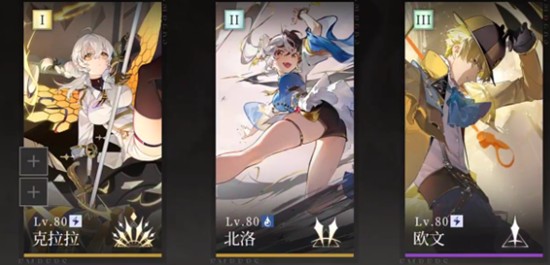 辉烬寒霜龙母怎么打-辉烬寒霜龙母打法详解
辉烬寒霜龙母怎么打-辉烬寒霜龙母打法详解
阅读:18
-
 卡拉彼丘决斗角色怎么选-强势决斗位推荐
卡拉彼丘决斗角色怎么选-强势决斗位推荐
阅读:18